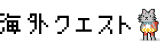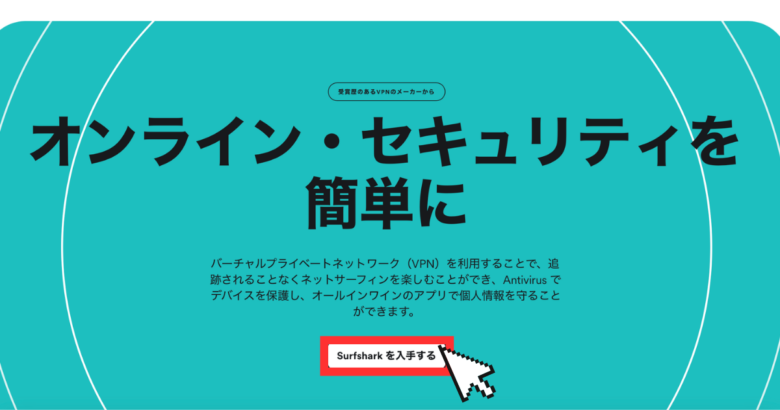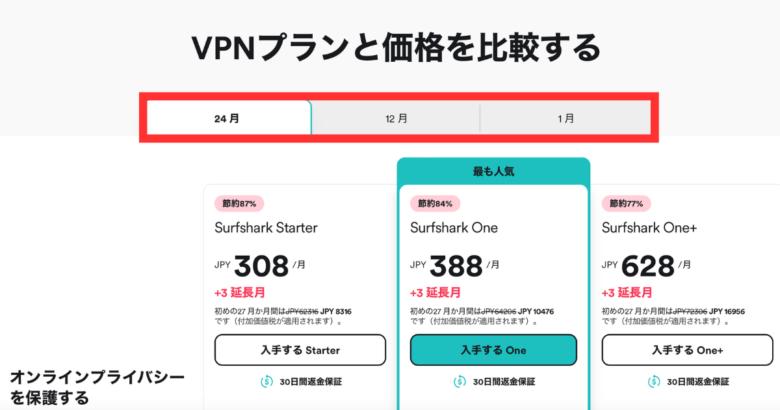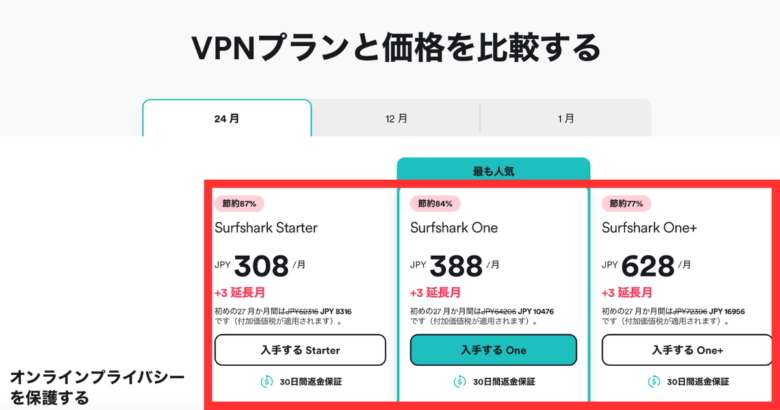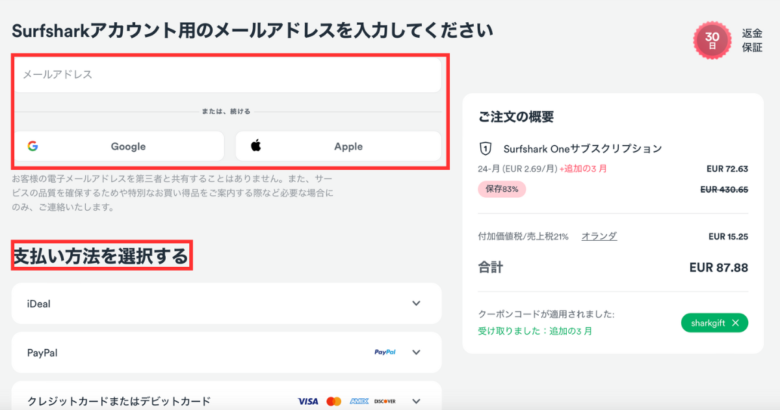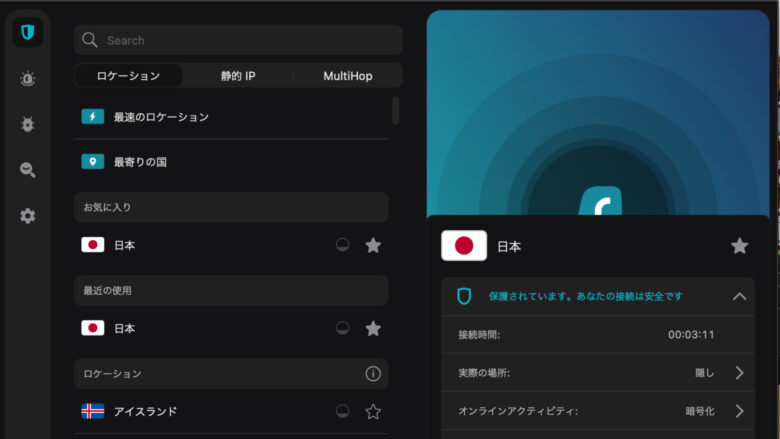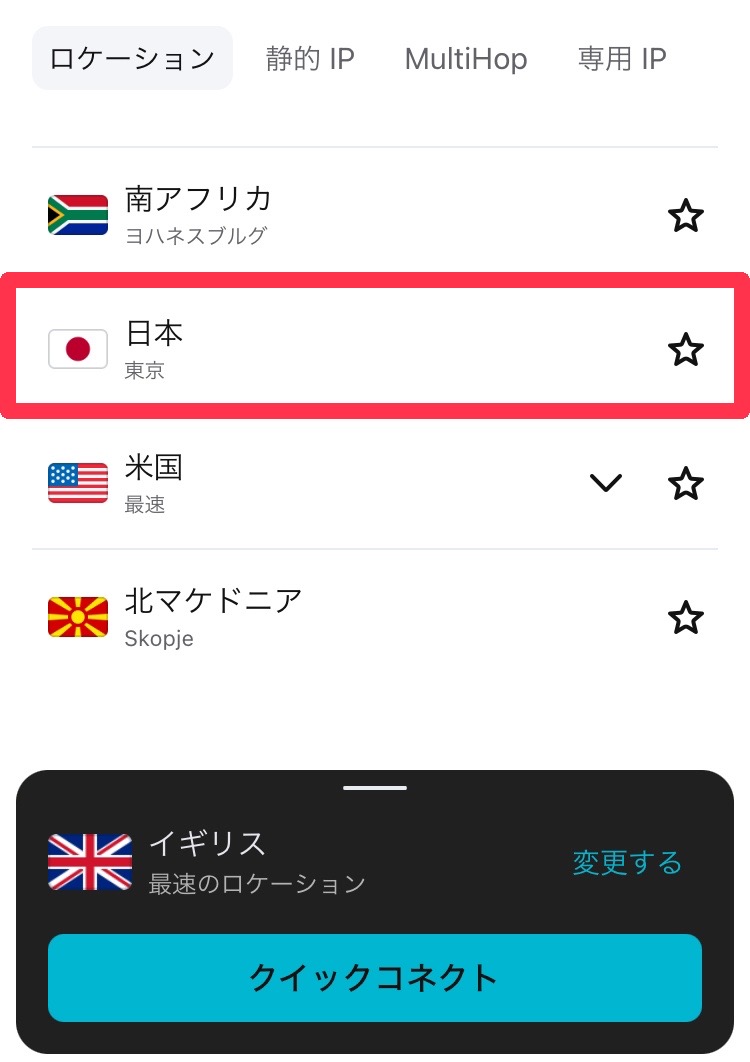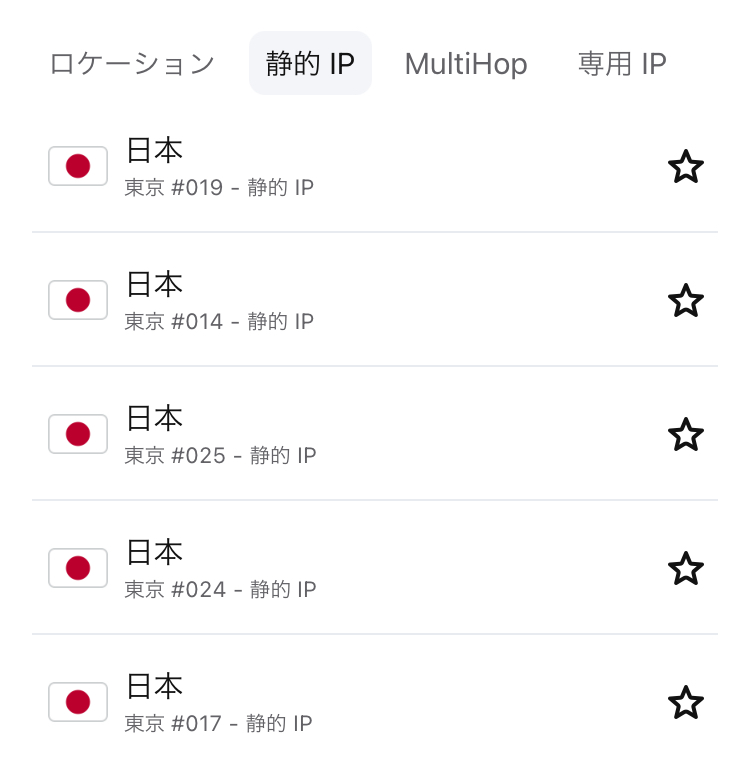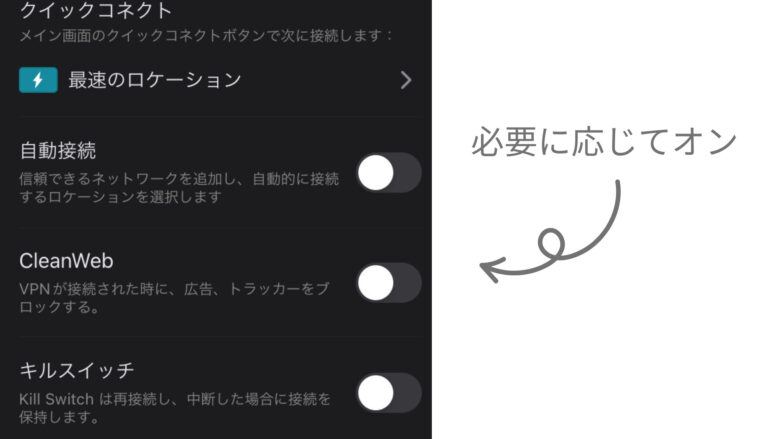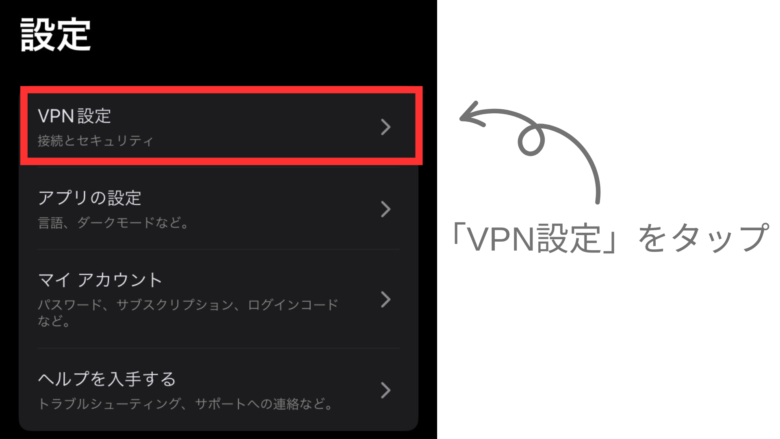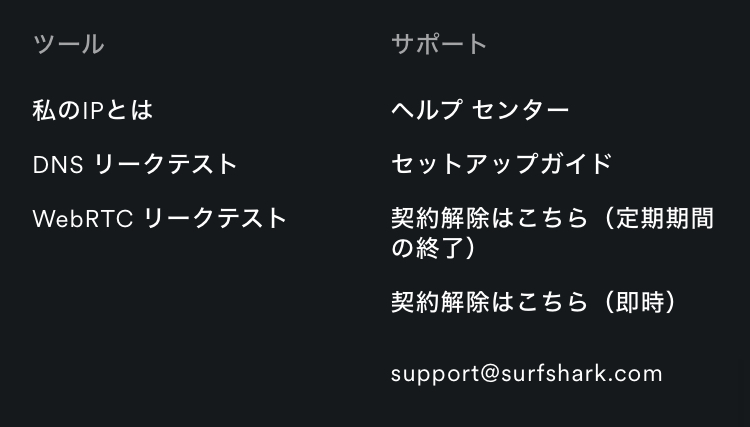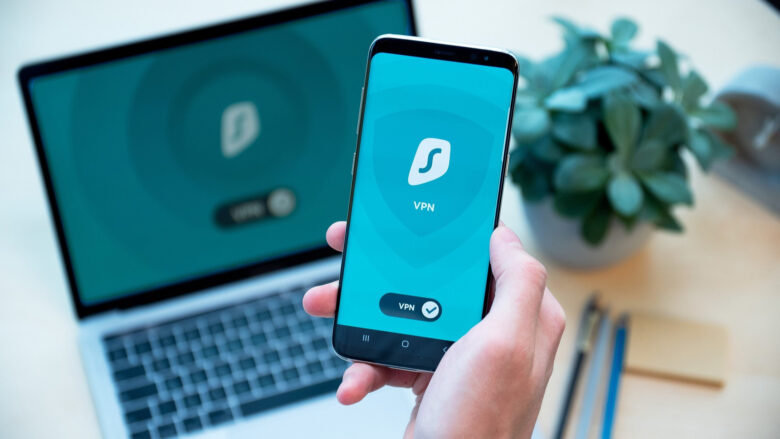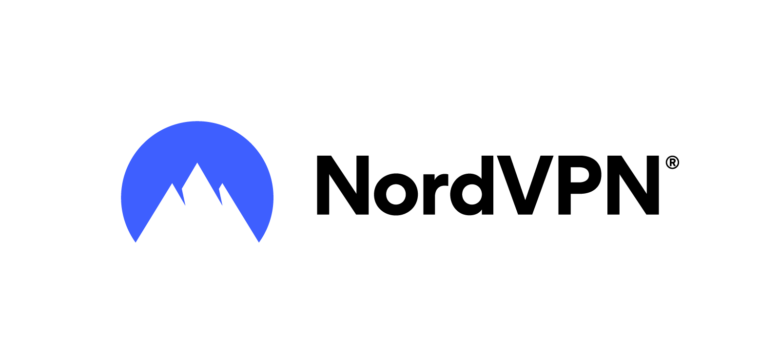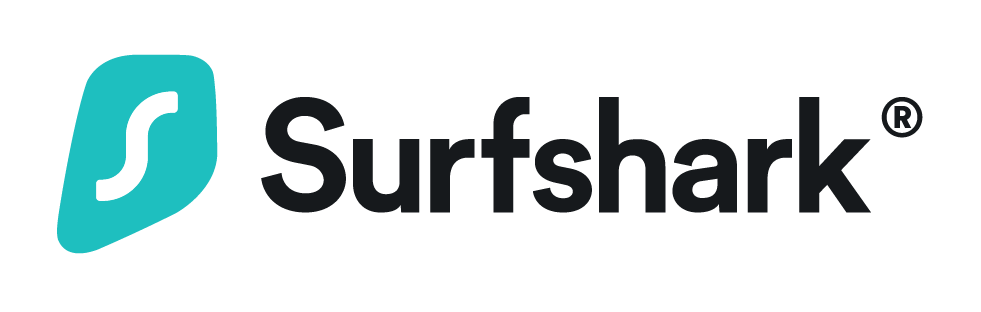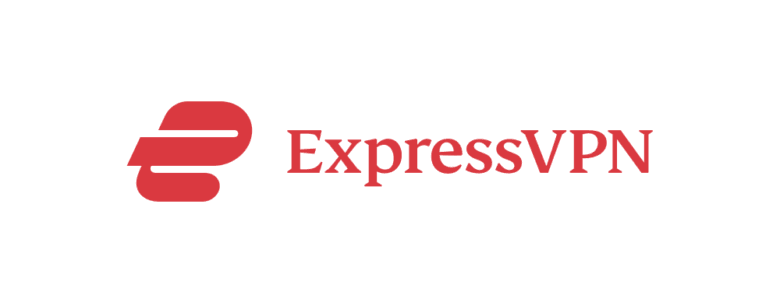Surfsharkは費用が安く、同時接続台数が無制限のVPNです。
しかし、いざ「SurfSharkを使ってみよう」となると使い方が気になりますよね。
そこで今回はSurfsharkを利用した筆者が、SurfSharkの登録方法と使い方を画像付きで解説します。
登録から利用までは10分程度で可能。手順にそって操作を行うだけなのです。
VPNが使えるようになると、Netflix日本版やAmazonプライムビデオなど、海外でも日本のサービスを楽しめますよ。
ぜひこの機会に使ってみましょう。
SurfSharkの登録方法
Surfsharkの契約はシンプルですが、事前に用意しておくものがあります。
契約に必要なもの
Surfsharkを契約する際に必要なものは、以下の2つのみです。
- メールアドレス
- 支払い情報
メールアドレスはSurfSharkから決済に関する通知が送られてくるので、いつも利用しているメールアドレスで登録するのがおすすめです。
SurfSharkの決済方法は次のとおり。
- クレジットカード
- PayPal
- Apple Pay
- Amazon Pay
- Google Pay
- ビットコインなど
その他、各国に応じた支払い手段がある場合もあります。
普段利用している決済方法ですと、手続きがよりスムーズできるでしょう。
SurfSharkを契約する方法
公式サイトにアクセスする
契約期間を選ぶ
費用をおさえて利用したい方は「24ヶ月」がおすすめです。
実際に「Starterプラン」を利用した場合の料金を比較してみました。
2,308円/月
298円/月
2024年6月時点(日本円・税抜き価格)
利用したい期間が決まっている方は、1ヶ月や1年プランでも良いでしょう。
ただし、少しでも長く使うかもしれない方は、割引額が大きい「24ヶ月契約」をおすすめします。
契約プランを選択する
Surfsharkのプランは「SurfShark Starter」、「SurfShark One」「 SurfShark Oner+」の3つあります。
海外から日本のテレビなどの動画を楽しむのであれば、基本の「Surfshark Starter」で問題ありません。
よりセキュリティを高めたい方は、「SurfShark One」がおすすめです。
ちなみに筆者は「Surfshark Starter」で契約しました。プランごとの違いは以下のとおりです。
(米国、カナダ、英国、EUで利用可能)
必要情報を入力して支払いを済ませる
アカウント作成に必要なメールアドレスを入力します。GoogleアカウントやApple IDも利用可能です。
最後に注文内容を確認して、支払いを済ませます。
手続きが終わるとパスワードを設定する画面に切り替わります。パスワードはVPNサービスだけあって厳しめです。
- 8文字以上
- 大文字
- 小文字
- 数字
- @や♯などの記号を含む
上記を満たしたパスワードしか設定出来ないので、あらかじめ考えておくと良いでしょう。
このパスワードはログインの際に使うので、覚えられるものを入力してくださいね。
これで手続は完了です。お疲れ様でした。
SurfSharkの使い方【デバイス別】
パソコンやスマートテレビなど、さまざまなデバイスでの利用を考えている方もいると思います。
ここでは、デバイスごとの使い方を4つ紹介します。
- PC【Windows /macOS /Linux】
- スマホやiPad【Android/iPhone/iPad】
- スマートテレビ【Apple TV/Fire TV】
- ブラウザ拡張機【Chrome/Firefoxなど】
必要に応じで、参考にしてください。
PCでの使い方【macOS /Windows/Linux】
PCで利用する場合は、専用のアプリをダウンロードする必要があります。
手順は3つのみ。5分ほどで利用可能です。
使用しているOSをタップして、「アプリをダウンロードします」をクリックしてください↓
ダウンロード後、アプリを開きます。
「既存ユーザーですか?ログインしてください」をタップして、先ほど登録したメールアドレスとパスワードを入力。
設定は以上です。あとはロケーションから接続したいサーバーをクリックすると使えますよ。
実際の画面はこんな感じです↓
スマホやiPadでの使い方【Android/iPhone/iPad】
スマホやiPadも専用アプリが用意されているので、ダウンロードするだけで手軽に利用できるようになります。
公式アプリはこちら↓
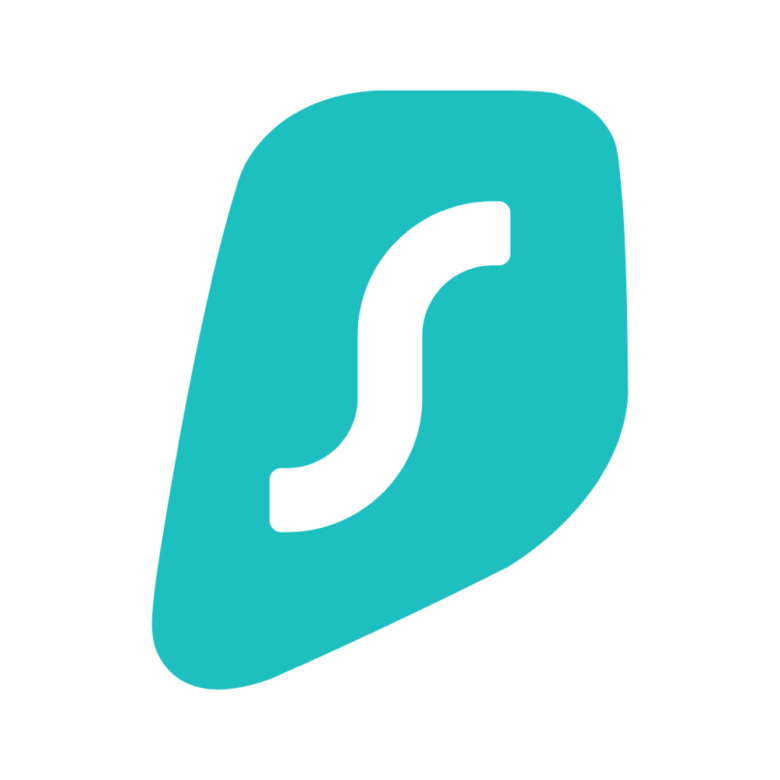
アプリをインストール後、起動するとログイン画面が表示されます。
先ほど登録したメールアドレスとパスワードを入力しましょう。
あとは、ロケーションから繋ぎたいサーバーを選択するだけで使えますよ。
スマートテレビでの使い方【Apple TV/Fire TV】
- スマートテレビの検索バーで「SurfShark」を検索する
- 表示されたSurfSharkアプリをダウンロードする
- ダウンロードしたアプリを起動する
あとは、ログインしてローケーションを選ぶだけで使えます。
ブラウザ拡張機の使い方【Chrome/Firefox/Edgeなど】
それぞれの拡張機能のダウンロードページからもインストール可能です。
VPNを起動してログインすると、ブラウザのアクセスのみVPNを通して利用できるようになります。
SurfSharkの日本のサーバーにつなぐ方法
日本のサーバーにつなぐ方法は2通りあります。
- ロケーションで選ぶ方法
- IPアドレスで選ぶ方法
ロケーションを選ぶ方法は、国名「日本」で検索して接続します。
一方、日本でも、東京など接続するサーバーの場所を選びたい方は、IPアドレスで接続する方法がオススメです。
IPアドレスは、都道府県や地域ごとに割り当てられた「ネット上の住所」のこと。
Surfsharkは、東京のIPアドレスが12個使えるようになっています。そのうちの1つを自分で選んで接続することも可能です。
筆者はIPアドレスについて詳しくないので、ロケーションで選んで使ってます。
ただ、個人的にIPアドレスによって速度がちょっと違う気がします。
接続がスムーズの方が、快適に使えるので、一度接続して、体感してみてください。
動画配信サービスが途中で止まったときの対処法
SurfSharkの評判でも書いていますが、SurfSharkの弱点の1つが接続の不安定さです。
日本のサーバーにアクセスしたけど、「途中で止まってしまった」という場合があるかもしれません。
もし、動画が見れなかったり、止まったりしたときは、下記の3つを試してみてください。
- 焦らずそのまま待つ
- 切断して再起動後、繋ぎ直す
- 切断して別のサーバーにつなぐ
中でも、そのままちょっと待つとまた動き始めるケースが多かったです。
対処法を事前に知っておくと焦らず対処できます。
動画が見れない・サイトが開かない時の対処法
VPN接続でネットを開こうとしたら、
「サイトが開けない」
「動画が再生されない」
といったケースがあるかもしれません。
上記の場合は、一度切断して繋ぎ直すか、別のサーバーに繋いでみるのがオススメです。
中でも別のサーバーに繋いだ方がスムーズにいくことが多かったです。
例えば、日本のサーバー「A」から日本のサーバー「B」に繋ぐイメージになります。
サーバーによって当たり外れがあるので、サイトが開かないときはすぐに別のサーバーに繋いでみてください。
アプリで設定しておくと便利な機能
SurfSharkのアプリは、いくつか無料で設定できる機能があります。
その中でも設定しておくと便利なのが「キルスイッチ」です↓
キルスイッチとは、VPNの接続が切れても個人情報を守ってくれる機能です。
やり方は簡単。アプリ右下の設定から「VPN設定」をタップして、「キルスイッチ」をクリックするだけです。
前述した通り、VPNを切断して繋ぎ直す可能性もありますから、オンにしておくとより安全に使えますよ。
Surfsharkの「CleanWeb」とは?
Surfsharkには「CleanWeb」という設定もできます。
「CleanWeb」とは、ネット上の広告をブロックしてくれる機能です。
広告が表示されないので、誤ってクリックしてしまうのを防げます。
ただし、広告をブロックして安全に使える分、速度がちょっと遅くなるというデメリットもあります。
スピードをとるか、安全性をとるか個人の好みにもよると思うので、設定したい方はオンにしておくと良いでしょう。
設定を終えたら、さっそくVPNを使ってみましょう。
Surf Sharkの解約方法
VPNが不要になった場合や他社に乗り換える場合は、忘れずに解約しましょう。
SurfSharkを解約する場合は、ブラウザから公式サイにアクセス。下にスクロールすると以下の画面が表示されます。
タップしてログインすると、チャットから解約手続きができます。
オペレーターに「解約したい旨」を使えて、指示に従ってやり取りするだけです。
手続きは日本語でも可能ですので、ご安心ください。
SurfSharkは費用をおさえてVPNを使いたい方におすすめ
Surfsharkは有料VPNの中でも費用が安く使える点が魅力的。
同時接続台数も無制限なので、複数のデバイスで使いたい人・家族で使いたい人にとってもおすすめできるVPNです。
初回契約は30日間返金保証付きで利用できるので、気軽に試してみてくださいね。